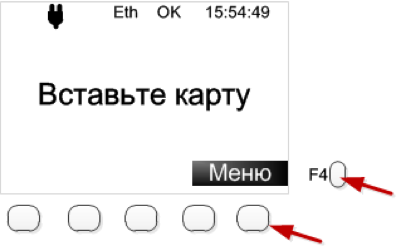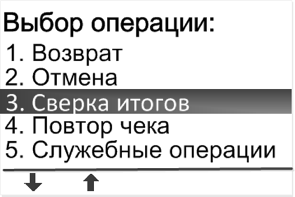Когда необходима отмена операции или возврат по терминалу
Пошаговая инструкция отмены операции
Пошаговая инструкция оформления возврата
Сверка итогов в Сбербанке
Когда необходима отмена операции или возврат по терминалу
Большая часть покупок в любом современном магазине производится безналичным способом – через терминал. Как следствие, нередко возникает необходимость оформить возврат или отмену покупки. И далеко не всегда понятно, чем отличаются эти понятия, ведь результат один и тот же – клиент получает ранее потраченную сумму обратно на карту.
Разница заключается в том, что «Отмену» можно выполнять только в рамках одного и того же операционного дня. Например, если клиент пришел в магазин, оплатил товар, но уже после этого увидел, что он бракованный, просроченный или что он просто случайно взял не то, что планировал. В такой ситуации, раз времени прошло очень мало, нужно делать операцию «Отмена».
«Возврат» выполняется в том случае, если клиент возвращается уже в другой операционный день. По закону, большую часть товаров можно вернуть в течение 14 дней с полной компенсацией суммы платежа. Так как тот операционный день, когда клиент приобретал товар, уже прошел, вместо «Отмена» нужно делать «Возврат». Например, человек купил роликовые коньки ребенку и ушел. Прошло 5 дней, покупатель приходит еще раз и просит оформить возврат, по той причине, что ребенку ролики не понравились. Впрочем, клиент вовсе не обязан объяснять причину возврата.
Если с товаром все нормально, он находится в том же состоянии, что и на момент покупки, то нужно делать операцию «Возврат». Но не «Отмена».
Необходимые условия
Для того, чтобы прошла операция Возврат по терминалу Сбербанка, нужно:
-
Карта клиента, с которой производилась оплата.
-
Товар, который был приобретен, но по какой-то причине клиента не устроил.
-
Чек, подтверждающий факт приобретения товара именно в этой торговой точке.
Пошаговая инструкция отмены операции
Процедура отмены операции по терминалу отличается в зависимости от того, какое на экране высвечивается сообщение: «Оплата» или «Вставьте карту». Ниже представлены две инструкции под каждую из ситуаций.
Оповещение «Вставьте карту»
Как выполнить отмену, если на дисплее высвечивается сообщение «Вставьте карту»:
-
Считать карту.
-
Перейти в меню терминала.
-
Выбрать пункт «Отмена».
-
Из представленного списка выбрать ту операцию, которую нужно отменить.
-
Дождаться окончания обработки информации со стороны банка.
-
На экране терминала появится сообщение об успешной операции «Отмена». Так как средства возвращаются не мгновенно, есть смысл показать это сообщение клиенту.
Оповещение «Оплата»
При появлении оповещения «Оплата», нужно:
-
Выбрать пункт меню терминала «Отмена», как это показано выше.
-
Считать карту.
-
Из перечня доступных операций выбрать ту, которую необходимо отменить.
-
Дождаться окончания обработки операции банком.
-
Получить чек о возврате средств на счет клиента. Он предоставляется в двух экземплярах. Один следует отдать владельцу карты.
Пошаговая инструкция оформления возврата
Если клиент вернул товар не в тот же операционный день, когда он его приобретал, вместо Отмены нужно оформлять операцию «Возврат». Как и в предыдущем случае, многое зависит от того, какое именно сообщение выдает терминал.
Сообщение «Вставьте карту»
При появлении такого сообщения, нужно:
-
Считать карту терминалом.
-
В меню устройства выбрать пункт «Возврат».
-
Выбрать валюту возврата (данная функция доступна не всегда).
-
Ввести сумму, подлежащую возврату.
-
Подтвердить операцию.
-
Теперь потребуется карта администратора торговой точки. Ее нужно считать для того, чтобы операция прошла.
-
Подтвердить.
-
Подождать, пока информация обрабатывается банком.
-
Получить две копии чека о возврате. Один передать клиенту.
Сообщение «Оплата»
При наличии такого сообщения:
-
В меню терминала выбрать пункт «Возврат».
-
Выбрать валюту операции.
-
Указать сумму возврата.
-
Считать карту клиента.
-
Считать карту администратора.
-
Дождаться окончания обработки заявки и передать клиенту одну копию чека.
Сверка итогов в Сбербанке
Каждый раз, после окончания рабочего дня, нужно произвести операцию сверки итогов. Она отправляет в Сбербанк отчет о всех проведенных за день операциях и как бы подводит черту под сегодняшним днем. Чтобы это сделать, нужно:
-
Зайти в меню терминала.
-
Выбрать пункт «Сверка итогов»
-
Подтвердить операцию.
-
Дождаться окончания обработки информации.
-
Получить чек, подтверждающий факт проведения сверки итогов.
Повторная печать чека
В некоторых случаях чек или не выходит (например, закончилась бумага) или он поврежден. После замены бумаги/чернил в терминале, появляется необходимость повторно напечатать чек. Для этого, нужно:
-
Открыть меню терминала.
-
Выбрать пункт «Повтор чека».
-
Подтвердить операцию.
-
Выбрать пункт «Последний» (распечатается последний чек) или «Выбрать из списка» (если нужно распечатать более ранний чек).
Полезные ссылки
Для удобства использования терминалов, а также с целью детальнее вникнут в особенности их функционирования, предлагаются полезные ссылки:
-
Порядок проведения операций с терминалом.
-
Руководство пользователя терминала.
Сегодня с легкостью можно совершать любые покупки в магазинах банковскими картами по безналичной форме, из-за чего многие предприниматели устанавливают POS-терминалы, чтобы не утратить клиентов.
Несмотря на удобство в использовании, нередко требуется сделать возврат своих средств по терминалу Сбербанка. В таком случае требуется знать особенности процедуры.
В каких случаях необходима отмена операции или возврат по терминалу

В момент совершения покупки различного товара, к примеру, телевизора, холодильника и иных ценных вещей, крайне важно проверить их качество. Если что-либо не устраивает, потребитель должен в максимально сжатые сроки обратиться в магазин для оформления возврата.
Функция по отмене платежки – оптимальный вариант в ситуациях, когда была допущена, к примеру, какая-либо ошибка. Примером этому считается неверно указанный размер средств, а сама ошибка выявлена уже после распечатки квитанции.
В данном случае можно пойти одним из нескольких путей:
- продавец предлагает потребителю в качестве извинений приятный дополнительный бонус;
- продавец инициирует процедуру отмены, а уже после этого повторно вводит верную сумму для списания с банковской карты потребителя.
В любом случае, вне зависимости от оснований для возврата средств через рассматриваемое устройство, необходимо соблюдать определенную последовательность действий. Только в таком случае можно исключить неприятные последствия для продавца и покупателя.
Необходимые условия
Приобретенный товар может быть возвращен в следующих ситуациях:
- за изделием сохранены изначальные свойства и внешний вид, который был на момент заключения сделки;
- на товаре отсутствуют какие-либо механические повреждения, возникшие по вине потребителя;
- полная целостность упаковки;
- наличие квитанции о покупке.
Крайне важно проверить товар на наличие в нем брака перед внесением оплаты, вне зависимости от того, через терминал осуществляется расчет или наличкой.
Важно! При покупке с браком доказать его наличие ранее будет очень сложно.
Совершив своевременную проверку и обратившись к продавцу в день совершения покупки через терминал Сбербанка, денежные средства будут возвращены в максимально сжатые сроки – через 14 дней (максимальный срок, установленный по законодательству РФ).
В случае обращения к продавцу, на следующий день после оплаты через терминал либо в более поздние сроки возврат средств может продолжаться длительный период.
Для возможности оформления возврата средств у покупателя должна быть упаковка и чек. В случае оплаты через терминал Сбербанка, нужно иметь несколько чеков, благодаря которым можно вернуть обратно свои деньги.
Вернуть приобретенный товар по оплате по безналичной форме могут только собственники карточки. Нередко встречаются ситуации, при которых оплата осуществляется банковской карточкой своих друзей и близких. При необходимости оформить возврат средств в данной ситуации должен обращаться владелец пластика.
Инструкция по отмене операции на терминале Сбербанка
Сделать возврат по терминалу Сбербанка сложно для неопытных граждан. В данном случае порядок выполнения действий напрямую зависит от того, как оповещение выдано устройством:
| Поэтапное выполнение | Очередность действий, которые требуется соблюдать при наличии оповещения, – Вставьте карту | Очередность действий, которые требуется соблюдать при наличии оповещения, – Оплата |
| 1 | Требуется произвести считывание банковской карты на рассматриваемом устройстве. | Нужно открыть меню рассматриваемого устройства и выбрать интересующую опцию.
Оптимальным вариантом станет нажатие F4 – кнопка быстрого доступа. |
| 2 | Нужно открыть меню рассматриваемого устройства и нажать на кнопку «Отмена». | |
| 3 | Произвести считывание банковской карточки на терминале. | |
| 4 | Далее выбирается разновидность операции отмена – «Основная оплата». | |
| 5 | Продавец выбирает соответствующую операцию для возможности отмены (окно отображается опционально) и нажимает на требуемую кнопку (следуя подсказкам на дисплее). | |
| 6 | На основании сформированного запроса терминал инициируется связывание со Сбербанком для выполнения операции. | |
| 7 | На мониторе POS-терминала будет отображено соответствующее значение. | |
| 8 | На завершающем этапе нужно вывести на печать несколько чеков: один должен остаться в ТСТ, а второй выдается потребителю. |
Из указанного следует, что сделать возврат денег на карту Сбербанка через специализированный терминал не составит труда, если придерживаться указанной инструкции.
Инструкция по оформлению возврата товара
С целью возврата совершенной покупки нужно выполнить следующую очередность действий, если стартовое сообщение – «Вставьте карту»:
- Необходимо считать карточку.
- Далее в терминале выбирается функция возврата.
- Пользователь выбирает разновидность валюты – доступна только опционально.
- Указывается необходимый размер денег для возврата по ранее совершенной оплате через устройство Сбербанка.
- Инициируется считывание карточки администратора.
- Вводится код доступа и терминал связывается со Сбербанком.
- На монитор выводится сообщение об успешной установки связи.
- Распечатывается несколько чеков, один из которых выдается потребителю, второй остается.
При наличии начального сообщения «Оплата» дальнейшая инструкция заключается в следующем:
- При выборе отечественного рубля в качестве валюты для возврата требуется переходить сразу к 5 пункту.
- В меню терминала нужно нажать на клавишу F4.
- Далее выбирается функция возврата ранее перечисленных денежных средств.
- Делается выбор в пользу одной из валют.
- Указывается размер денежных средств, которые подлежат возврату.
- Необходимо инициировать считывание с карточки продавца.
- Устанавливается связь со Сбербанком.
- Получение отчета об установке связи.
- Распечатывается несколько чеков – каждой стороне по одному из них.
Вне зависимости от типа первоначального сообщения, дальнейший порядок действий мало чем отличается между собой.
Сверка итогов на терминале Сбербанка
После завершения каждого рабочего дня всем без исключения владельцам терминалов Сбербанка требуется подводить итоги, именуемые как «Сверка итогов».
В процессе выполнения рассматриваемой операции терминал в автоматическом режиме осуществляет передачу в Сбербанк перечня совершенных финансовых транзакций за текущий день и осуществляет распечатку чека со сформированным отчетом.
Сверить итоги дня не составляет труда. Инструкция заключается в следующем:
- В меню считывающего устройства выбирается название рассматриваемой функции, и подтверждаются намерения провести процедуру.
- Далее на мониторе устройства нужно нажать на клавишу «Да».
- На основании сформированного запроса, устройство автоматически инициирует связь с банковским учреждением и начинает передавать сведения о перечне совершенных транзакций за текущий день.
После завершения процедуры устройство выводит на печать (в зависимости от установленных настроек) подробный либо же краткий отчет.
Распечатанный сформированный документ подлежит передаче в финансовый отдел компании.
В зависимости от того, каким образом была завершена процедура передачи информации в банк (вариантов несколько – операция прошла успешно либо произошел сбой) и полностью ли совпали сведения, на распечатанную квитанцию выводится соответствующее сообщение.
Повторная печать чека
Инициировать повторную печать несложно. Для этого следует выполнить следующую очередность действий:
- Открыть меню устройства.
- На следующем этапе выбирается подраздел повторной печати чека, и подтверждаются намерения.
- Чтобы распечатать последний документ, следует нажать на одноименную клавишу.
- При «Выборе из перечня» можно инициировать распечатку документа за текущий рабочий день до момента проведения процедуры сверки.
- При «Выборе из старых» клиент вправе инициировать распечатку документа за предыдущие дни.
В зависимости от конкретной ситуации, завершающая функция выбирается из последних трех, которые были указаны в инструкции.
Как итог: процедура отмены допускается только в течение одного рабочего банковского дня. В таком случае деньги можно возвратить потребителю в максимально сжатые сроки (спустя несколько минут). От клиента требуется предоставить товар в надлежащем виде и чек, подтверждающий перечисление средств по безналичному способу.
Благодаря понятному интерфейсу устройства и соблюдению вышеуказанной очередности действий, порядок выполнения операции не влечет за собой сложностей, из-за чего с этим может справиться любой пользователь.
Открой содержание статьи
Инструкция по отмене действий в терминале Сбербанка
Каждый россиянин хотя бы раз в жизни пользовался услугами банкоматов, терминалов, филиалами данного банка и другими услугами Сбербанка России. Также вы наверняка знаете, что через терминалы удобнее именно осуществлять оплату товаров и услуг, через банкомат проще обналичивать средства и получать зарплату, хотя случаи с проделыванием какого-либо рода платежей через автомат выдачи средств, также нередки.
В сегодняшней статье поговорим о том, что делать, если предпринял при использовании терминала не то действие, как вернуть все на прежние места, а главное, можно ли вернуть уже оплаченные денежные средства.
Что представляет из себя возврат или отмена в Сбербанке
Перед тем, как говорить на основную тему нашего материала, стоит выделить два понятия – «возврат по терминалу» и «отмена». Что означают эти термины, и в каких случаях они больше всего применимы, а главное, как их применять на практике, если возникла какая-та не очень удобная ситуация.
Отмена является очень полезной функцией, которую Сбербанк России внедрил во все свои аппараты денежного прима. Самое простое, что может произойти – это ошибочные действия клиента – к примеру, вы во время проведения оплаты ошиблись. Это может быть и неправильно введенная сумма, и даже номер телефона, а вот ее (ошибку), уже устранить не так просто, когда заметили уже после на чека. Конечно, для этого мы и пишем эту статью, чтобы поведать всем пользователям два интересных и очень удобных способов вернуть все, как было.
Итак, два выхода из подобной неприятной ситуации:
- сделать предложение клиенту приобрести небольшой бонус на оставшуюся сумму денег;
- Совершить отмену конкретной финансовой операции, после чего по новой ввести деньги и осуществить платеж. В большинстве инструкций ко всем терминалам вы сможете найти на них такую информацию: “Перед закрытием смены на банковском POS-терминале, любая операция за текущую смену может быть отменена.
После сверки итогов (закрытие смены) отмена операции невозможна”. На практике это не совсем так и отмена операции возможна только в течение банковского рабочего дня.
Дело в том, что многие продавцы просто не делают закрытие смены каждый день, т.к. операций немного и срочной необходимости в этом нет. А многие просто забывают делать сверку итогов.
Если последовать подсказкам из вышеописанного текста, то любые данные и сведения по платежу так и будут висеть в банковском «облаке», пока сотрудник магазина или банка не закроет смену. Поэтому деньги зависают только на время рабочего дня Сбербанка, затем всегда в автоматическом порядке зачисляются на расчетный счет продавца.
Проводим операцию отмены в терминале Сбербанка России POS
Во-первых, если вы еще не успели разослать половине стране свои деньги, то можете вздохнуть с облегчением, ведь еще все исправимо. Увидели, что не то нажимаете, просто нажмите кнопку «F», она вас выбросит в главное меню терминала, и вы снова сможете попробовать осуществить операцию.
Также клиент может прибегнуть к подобным действиям:
- Во вкладке меню терминала, которая имеет название «Финансовые операции» нужно выбрать еще одну «Отмена операции по номеру». Для того, чтобы быстро переходить по всем пунктам меню, вы можете задействовать навигационную клавишу, которая расположена в самом центре экрана (внизу).
- Теперь следует ввести номер чека, а затем нажать зеленую клавишу Если данные введены верно, то на экране появится информация о платеже – типаж транзакции, дата, время и сумма.
- Хотите отменить ту или иную операцию? Нажимайте кнопку зеленого цвета, и выбирайте слово «Да». Если вдруг клиент передумает – нажмите «Нет». Когда вы это сделаете, терминал вернется в дежурный режим. Допустим, решили выбрать «Да» – в таком случае произойдет отмена всех операций, затем аппарат POS начнет распечатывать чек со всей стандартной на нем информацией и данными.
Как вернуть товар через терминал Сбербанка
К примеру, хотите осуществить возврат уже купленного товара. Увы, и такое бывает, когда клиент не успевает отменить финансовую часть операции, платит деньги, и уходит со спокойной душой домой, вспоминая уже на полдороги, что он наделал. Не печальтесь, все нормально, все исправимо.
Ознакомьтесь внимательно с нашей инструкцией ниже, и у вас обязательно все получится.
- нажимайте всю ту же кнопку английского алфавита «F». Не стоит забывать и о «Press «F»»;
- в разделе финансовых услуг выберете кнопку «Возврат товара»;
- вставьте карту, чтобы терминал считал информацию с нее;
- после следуя нехитрым подсказам автомата, вы можете вернуть товар и получить свои деньги.
Итак, мы выяснили, что любая отмена финансовой операции или транзакции вполне возможна, но только при условии, что все будет выполнено в течение одного банковского рабочего дня. Тогда все денежные средства смогут беспрепятственно вернутся к хозяину на карточку. Кстати, это произойдет почти сразу.
Вы можете осуществить небольшой платеж на сумму всего в один рубль, после чего сразу же произвести отмену операции. Помните, что лучше тренировок нет ничего. Лучший способ закрепить теорию – что-то сделать в реальной ситуации. Возврат товара осуществляется только тогда, когда банковский день уже на исходе – в этом случае денежные средства поступят на карту покупателя в течение 3-х –5-и рабочих дней; все зависит от платежной системы и ее функционала. Данный процесс чуть сложнее, чем отмена и требует внимательности при проверке подписей на чеке и карте клиента.
Если у вас остались какие-то вопросы, вы можете обратиться по следующим контактам в Сбербанк России:
- Контактный телефон техподдержки (коллцентра) Сбербанка России: +7 (495) 950-21-90
- Официальный сайт веб-сайт банка: Sberbank.ru
- Социальные сети (ВК/Instagram): https://vk.com/sberbank / https://www.instagram.com/sberbank/?hl=ru
Принцип работы терминала прост: покупателем вводится пин-код, деньги списываются со счета, выдается чек оплаты.
Порядок работы с операцией «оплата покупателя»
-
Кликните на клавишу «Оплата».
-
Введите необходимую сумму.
-
Аппарат взаимодействует с финансовой организацией, проводится транзакция.
-
Копию чека выдайте покупателю, другой чек сохраняется в ТСТ.
-
Через меню выберите функцию «Возврат».
-
Информация считывается с карты клиента.
-
Введите 12-значный код RPN, находящийся на чеке, по которому хотите произвести возврат, если чек утерян воспользуйтесь универсальной ссылкой на возврат:
-
Ожидайте завершения операции, печати чека
-
Напечатайте чеки: первый сохраняется в ТСТ, второй отдайте покупателю.
Название совершаемой операции — «Сверка итогов».
Как вывести на печать повтор чека?
-
Выберите опцию «Повтор чека».
-
Нажмите клавишу: «Печать».
При возникновении любой ошики, вне зависимости от того, получилось или нет решить самостоятльно данную проблему, сообщите руководству
Ошибки, при которых нужна перезагрузка POS-терминала
Ошибки, при которых нужна перезагрузка POS-терминала
Основные причины, по которым может потребоваться перезагрузить терминал оплаты:
-
Устройство не реагирует ни на какие нажатия клавиш.
-
Аппарат не читает никакие карты.
-
Оборудование не печатает чеки, хотя никаких проблем не наблюдается (есть бумага, чернила и так далее).
-
Возникают различные проблемы, которые непонятно как решать. Очень часто ошибки «чинятся» обычной перезагрузкой. Служба поддержки Сбербанка первым делом требует перезагружать устройства, так что лучше это сделать сразу и только в том случае, если это не помогло – обращаться к специалистам.
Как перезагрузить терминал Ingenico?
Зажать сначала желтую кнопку, а потом нажать на «точку» (ОДНОВРЕМЕННО). Устройство подаст звуковой сигнал и уйдет в перезагрузку. Данный способ не всегда актуален, так как иногда, если аппарат полностью завис, он вообще не будет реагировать ни на какие нажатия
Если не получается перезагрузить сочетанием клавиш, то
Написать эту инструкцию предложил один из наших клиентов, который обратился с вопросом: Как сделать возврат по терминалу Сбербанка? Ситуация не самая приятная — возвраты никто не любит, ни продавец, ни покупатель, тем более если это возврат или отмена операции через POS-терминал.
Маленький совет продавцам — не делайте печальное выражение лица, когда покупатель пришел возвращать товар. Клиенту и так тяжело, а многие вообще боятся идти в магазин для возврата. Грустное или сердитое лицо продавца только добавит напряженности к ситуации. Отнеситесь к этому с легкостью и пониманием и у покупателя останется приятное впечатление о магазине в который ему обязательно захочется вернуться. Просто общайтесь с клиентом, ненавязчиво узнайте причину возврата — вполне вероятно, что возврата удастся избежать и потребуется всего лишь обмен товара.
Для начала давайте разберемся, чем отличаются «ОТМЕНА ОПЕРАЦИИ» и «ВОЗВРАТ». Сразу отмечу, что обе эти функции могут применяться для возврата товара — разница только во времени.
Отмена операции через POS-терминал
Удобная функция, если при проведении платежа допустили какую-либо ошибку. Простой пример: неверно ввели сумму, а ошибку заметили уже после печати чека.
Возможны два выхода из ситуации:
- Предложить покупателю какой-либо бонус на лишнюю сумму;
- Сделать отмену операции и заново провести платеж.
Во многих инструкциях к терминалам можно найти такую информацию: «До закрытия смены на банковском POS-терминале, любая операция за текущую смену может быть отменена. После сверки итогов (закрытие смены) отмена операции невозможна».
На практике это не совсем так и отмена операции возможна только в течение банковского рабочего дня.
Дело в том, что многие продавцы просто не делают закрытие смены каждый день, т.к. операций немного и срочной необходимости в этом нет. А многие просто забывают делать сверку итогов. И если следовать логике вышенаписанного, то сведения по платежу так и будут висеть в банковском «облаке» до тех пор пока продавец не закроет смену. Поэтому деньги зависают только на время рабочего дня банка, затем автоматически зачисляются на расчетный счет продавца.
Банковский день — период времени, в течение которого производятся все платежные операции, обычно с 9 до 17 часов. Некоторые банки предлагают своим клиентам так называемый увеличенный или продленный банковский день — с 9 до 21 часа или даже до полуночи.
И это очень удобно — периодически случаются ситуации, когда нужно срочно провести платеж, а банковский день уже закончен и увеличенный банковский день приходится как раз кстати.
Тоже самое с отменой операции по терминалу — в будни большинство покупателей идут в магазин после работы, 5—6 вечера, и если банковский день уже закончен, то отменить платеж не получится и придется делать операцию «ВОЗВРАТ ТОВАРА».
Немного отвлеклись. Вернемся к отмене операции.
После того, как вы провели платеж через терминал, происходит следующее: данные по этому платежу (№ чека, дата, время и сумма) записываются в память терминала и «зависают» в банковском облаке до окончания банковского дня. Затем деньги зачисляются на расчетный счет продавца. И вот после этого отмена операции уже невозможна — только через операцию «ВОЗВРАТ ТОВАРА».
Операция «ЗАКРЫТИЕ СМЕНЫ» (сверка итогов) нужна для:
- Формирования отчета по всем продажам через банковский терминал и сверки данных в системе учета, которую использует продавец, например программа 1С;
- Очистка памяти терминала. В современных устройствах памяти в общем-то достаточно для хранения нескольких тысяч операций, но если вовремя не сделать сверку итогов, то последующие платежи не пройдут — терминал потребует закрыть смену. В-первую очередь это касается крупных ритейлеров, например супермаркеты.
Как провести отмену операции через POS-терминал
Инструкция будет обобщенной и, в зависимости от производителя и модели терминала, последовательность и названия пунктов меню могут немного отличаться, но принцип везде одинаковый. Мы рассмотрим отмену операции и возврат на примере POS-терминалов Ingenico iCT220/250 и iWL220/250.
Отмена операции по номеру чека
- Нажмите клавишу «F» для входа в меню выбора операций.
- В меню «ФИНАНСОВЫЕ ОПЕРАЦИИ» выберите «ОТМЕНА ОПЕРАЦИИ ПО НОМЕРУ». Для перемещения по пунктам меню используйте навигационную клавишу, которая расположена под экраном в центре.
- Введите № чека и нажмите зеленую клавишу
- Если данные введены верно, то на экране появится информация о платеже — тип операции, дата, время и сумма.
- Для отмены операции нажмите зеленую клавишу и выберите «ДА». Если передумали — нажмите «НЕТ» — терминал вернется в дежурный режим.
- Если выбрали «ДА» — произойдет отмена операции и терминал распечатает чек с соответствующими данными.
Если на экране появилась надпись «ТРАНЗАКЦИЯ НЕ НАЙДЕНА» — скорее всего ошиблись при вводе № чека. Нажмите любую клавишу и повторите процедуру сначала.
Отмена последней операции
- Нажмите клавишу «F» для входа в меню выбора операций.
- В меню «ФИНАНСОВЫЕ ОПЕРАЦИИ» выберите «ОТМЕНА ПОСЛЕДНЕЙ». Для перемещения по пунктам меню используйте навигационную клавишу, которая расположена под экраном в центре.
- Нажмите зеленую клавишу.
- Произойдет отмена операции и терминал распечатает чек с соответствующими данными.
Денежные средства при отмене операции возвращаются покупателю практически моментально.
С отменой операции разобрались. Теперь перейдем к возврату товара.
Возврат товара через POS-терминал
Если с отменой операции опоздали, то придется делать возврат товара. Ничего сложного, сейчас разберемся. Самое главное — не торопитесь и не волнуйтесь и у вас все получится.
- Нажмите клавишу «F» для входа в меню выбора операций.
- В меню «ФИНАНСОВЫЕ ОПЕРАЦИИ» выберите «ВОЗВРАТ ТОВАРА». Для перемещения по пунктам меню используйте навигационную клавишу, которая расположена под экраном в центре.
- Терминал попросит вставить карту.
- На экране появится информация о карте — номер карты и срок действия. Внимательно сверьте данные на экране с данными на карте.
- Если все совпадает — нажмите зеленую клавишу.
- Терминал попросит ввести сумму товара. Десятичная точка ставится автоматически — если в сумме нет копеек, то укажите два нуля.
- Если требуется ввести PIN-код — передайте терминал или пин-пад клиенту для ввода пин-кода. Для корректировки ввода данных используйте желтую клавишу. Для подтверждения ввода клиент нажимает зеленую клавишу.
- Если все прошло удачно — терминал распечатает чек для продавца — отрываем чек и нажимаем зеленую клавишу. Терминал распечатает чек для клиента.
- Отдаем чек на подпись клиенту и сверяем подпись на чеке с подписью на банковской карте.
- На экране появится надпись «ПОДПИСЬ ВЕРНА?» — если обе подписи совпадают выбираем «ДА» и нажимаем зеленую клавишу. Терминал распечатает второй экземпляр чека (для клиента).
- Если подписи не совпадают или клиент передумал делать возврат — выберите «ОТКЛОНИТЬ» и нажмите зеленую клавишу. Терминал распечатает чек с сообщением об отмене транзакции — отдайте чек клиенту на подпись и верните обратно. В чеке укажите причину отмены транзакции: «НЕСОВПАДЕНИЕ ПОДПИСИ» или «ОТКАЗ ОТ СОВЕРШЕНИЯ ОПЕРАЦИИ»
- Возвращаем банковскую карту клиенту и передаем второй экземпляр чека.
- Улыбаемся и говорим клиенту «Будем рады видеть Вас снова в нашем магазине», а на душе печальтоска — возврат как никак.
- Приободряемся и продолжаем работать в штатном режиме.
Возврат денежных средств на карту покупателя происходит в течение 3—5 рабочих дней, в зависимости от платежной системы — MasterCard быстрее, VISA медленнее. Не забудьте сообщить об этом покупателю.
Подведем итоги
Отмена операции возможна лишь в течение банковского рабочего дня — денежные средства возвращаются на карту покупателю, практически, моментально. Процедура отмены совсем несложная и не занимает много времени. Для тренировки проведите платеж на сумму 1 ₽, а затем сразу проведите отмену операции. Практика — лучший способ закрепить теорию.
Возврат товара производится если банковский день уже закончился — в этом случае денежные средства поступят на карту покупателя в течение 3—5 рабочих дней, в зависимости от платежной системы. Процедура немного сложнее, чем отмена и требует внимательности при проверке подписей на чеке и карте клиента.
Если во время отмены операции или возврата терминал завис и перестал реагировать на нажатия клавиш — поможет наша статья Как перезагрузить POS-терминал.
На этом все. Надеюсь статья оказалась полезной и помогла произвести возврат товара или отмену операции через POS-терминал, а также разобраться в отличиях между этими операциями. Если остались вопросы — не стесняйтесь, пишите в комментариях или отправляйте вопрос на почту.
Успехов в вашем бизнесе!